InDesign είναι ένα ισχυρό εργαλείο για τη δημιουργία διατάξεων, που λειτουργεί τόσο με πίξελ όσο και με διανύσματα. Τα διανύσματα είναι μαθηματικές μορφές που διατηρούν τη μορφή και την ποιότητά τους ανεξάρτητα από την κλίμακα. Αυτός ο οδηγός δείχνει πώς να δημιουργήσεις με επιτυχία απλές μορφές και περίγραμμα στην InDesign. Όποια μορφή και αν χρειάζεσαι, όπως ορθογώνια, κύκλους ή πιο σύνθετα πολυγωνικά σχήματα – με τις σωστές τεχνικές μπορείς να βελτιώσεις και να προσαρμόσεις τα σχέδιά σου.
Σημαντικότερα ευρήματα
- Τα διανύσματα παραμένουν καθαρά και ευκρινή κατά την κλίμακα.
- Το σημείο αναφοράς επιτρέπει ακριβή τοποθέτηση και προσαρμογή σχημάτων.
- Διαφορετικά περιγράμματα και στυλ βελτιώνουν το σχέδιο.
- Ο συνδυασμός βασικών μορφών είναι το κλειδί για πολύπλοκα σχέδια.
Οδηγός βήμα προς βήμα
Σχεδίαση και προσαρμογή ορθογωνίων
Για να σχεδιάσεις ένα ορθογώνιο, άνοιξε την παλέτα εργαλείων και επίλεξε το εργαλείο ορθογωνίου. Με ένα κλικ και σύροντας στην επιφάνεια εργασίας, μπορείς να δημιουργήσεις ένα ορθογώνιο.
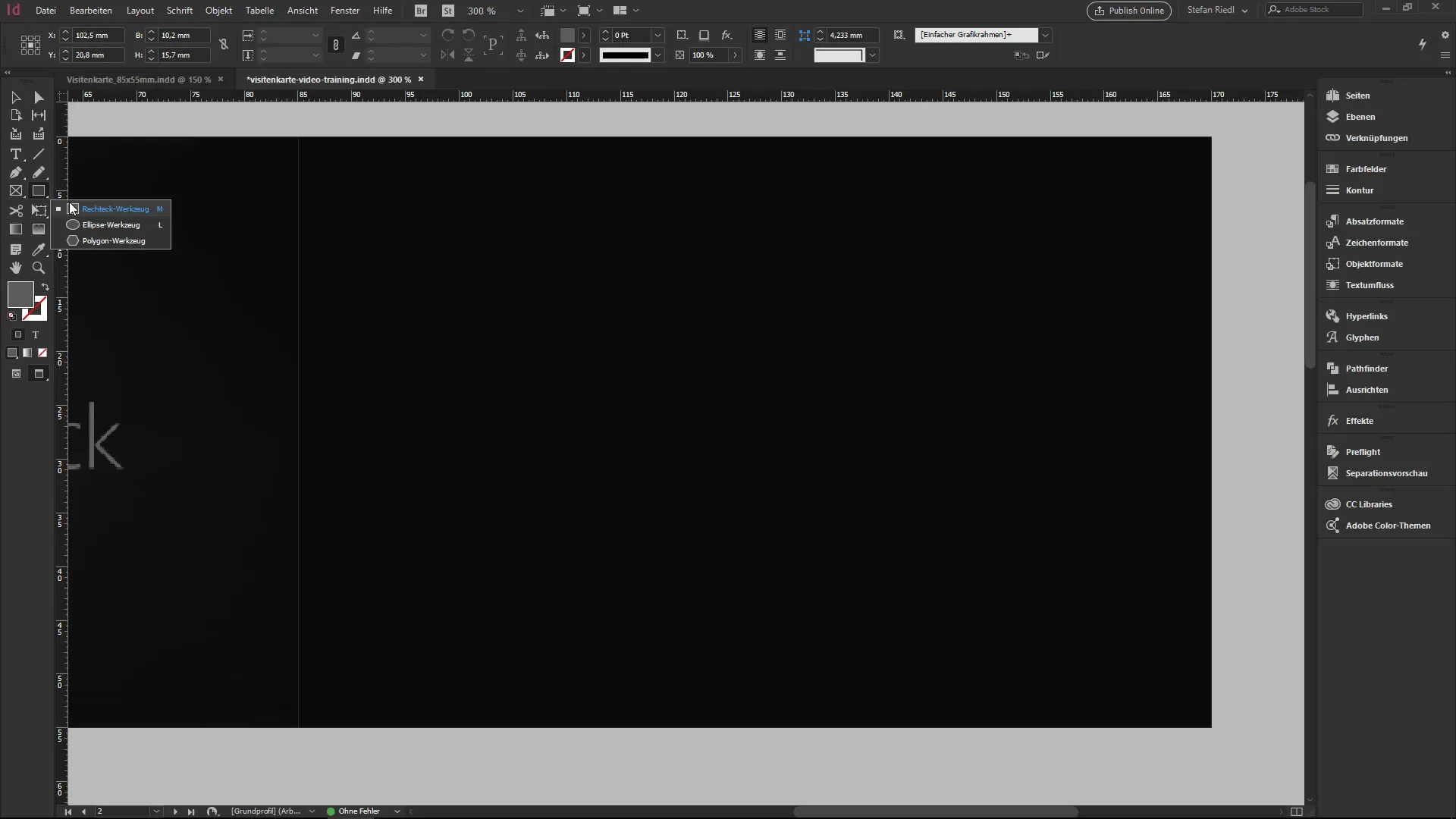
Εάν κρατάς πατημένο το πλήκτρο Shift, το ορθογώνιο θα παραμείνει αναλογικό, έτσι ώστε όλες οι πλευρές να παραμείνουν ίσες. Όταν το ορθογώνιο είναι ήδη τοποθετημένο, μπορείς να το προσαρμόσεις περαιτέρω. Στην παλέτα ελέγχου έχεις τη δυνατότητα να καταχωρίσεις τις ακριβείς διαστάσεις για το πλάτος και το ύψος.
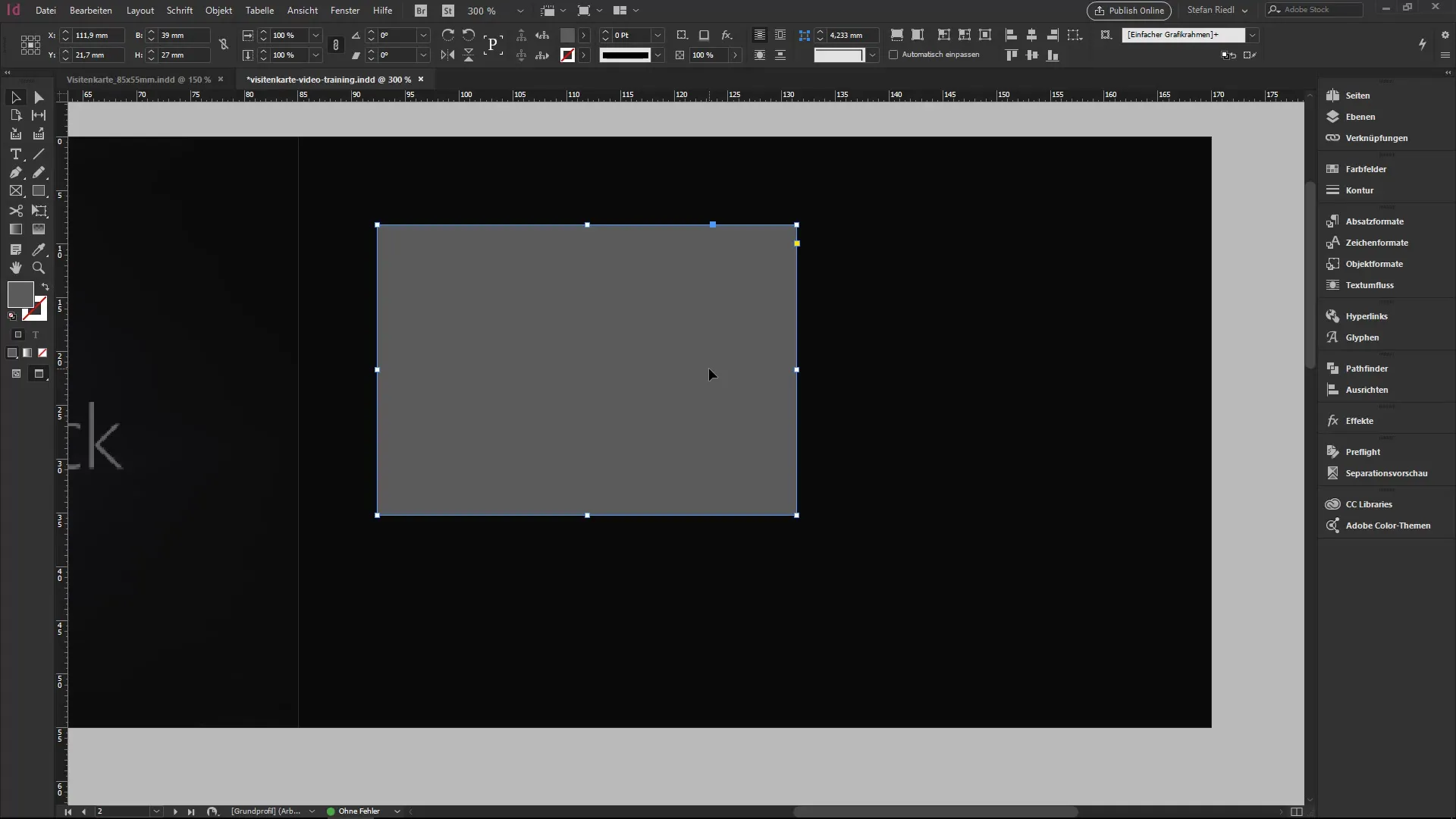
Εδώ μπορείς επίσης να προσαρμόσεις τις τιμές Χ και Υ, οι οποίες δείχνουν την απόσταση από την αριστερή και την πάνω άκρη όπου το ορθογώνιο είναι τοποθετημένο. Βεβαιώσου ότι το σημείο αναφοράς είναι ρυθμισμένο στην πάνω μέση, για να αλλάξει ανάλογα η θέση.
Εάν θέλεις να προσαρμόσεις το πλάτος του ορθογωνίου, για παράδειγμα, στα 30 mm, μπορείς να το ρυθμίσεις με το σημείο αναφοράς αριστερά, ώστε να μειώσεις την απόσταση μόνο από τη δεξιά πλευρά. Αυτό εξασφαλίζει μια πιο ακριβή διάταξη.
Προσαρμογή σχημάτων αναλογικά
Η προσαρμογή σχημάτων στην InDesign είναι απλή. Αν ενεργοποιήσεις το εικονίδιο αλυσίδας στην παλέτα ελέγχου, θα προσαρμοστεί αναλογικά η άλλη διάσταση όταν αλλάξεις μία τιμή στο ύψος ή το πλάτος.
Αυτό είναι ιδιαίτερα χρήσιμο αν θέλεις να διατηρήσεις μια υπάρχουσα αναλογία. Για παράδειγμα, αν εισαγάγεις μια τιμή 50% μικρότερη, η μορφή θα μειωθεί αναλόγως.
Για να περιστρέψεις μια μορφή, μπορείς να τραβήξεις στα σημεία λαβής στις γωνίες ή να εισαγάγεις μια ακριβή τιμή.
Δημιουργία επιπλέον σχημάτων: Έλλειψη και Πολύγωνο
Εκτός από το ορθογώνιο, μπορείς επίσης να δημιουργήσεις έλλειψεις και πολύγωνα. Για να σχεδιάσεις μια έλλειψη, επίλεξε το εργαλείο έλλειψης και τράβα με το πλήκτρο Shift πατημένο για να δημιουργήσεις έναν τέλειο κύκλο; όταν αφήσεις το πλήκτρο Shift, θα δημιουργηθεί μια έλλειψη.
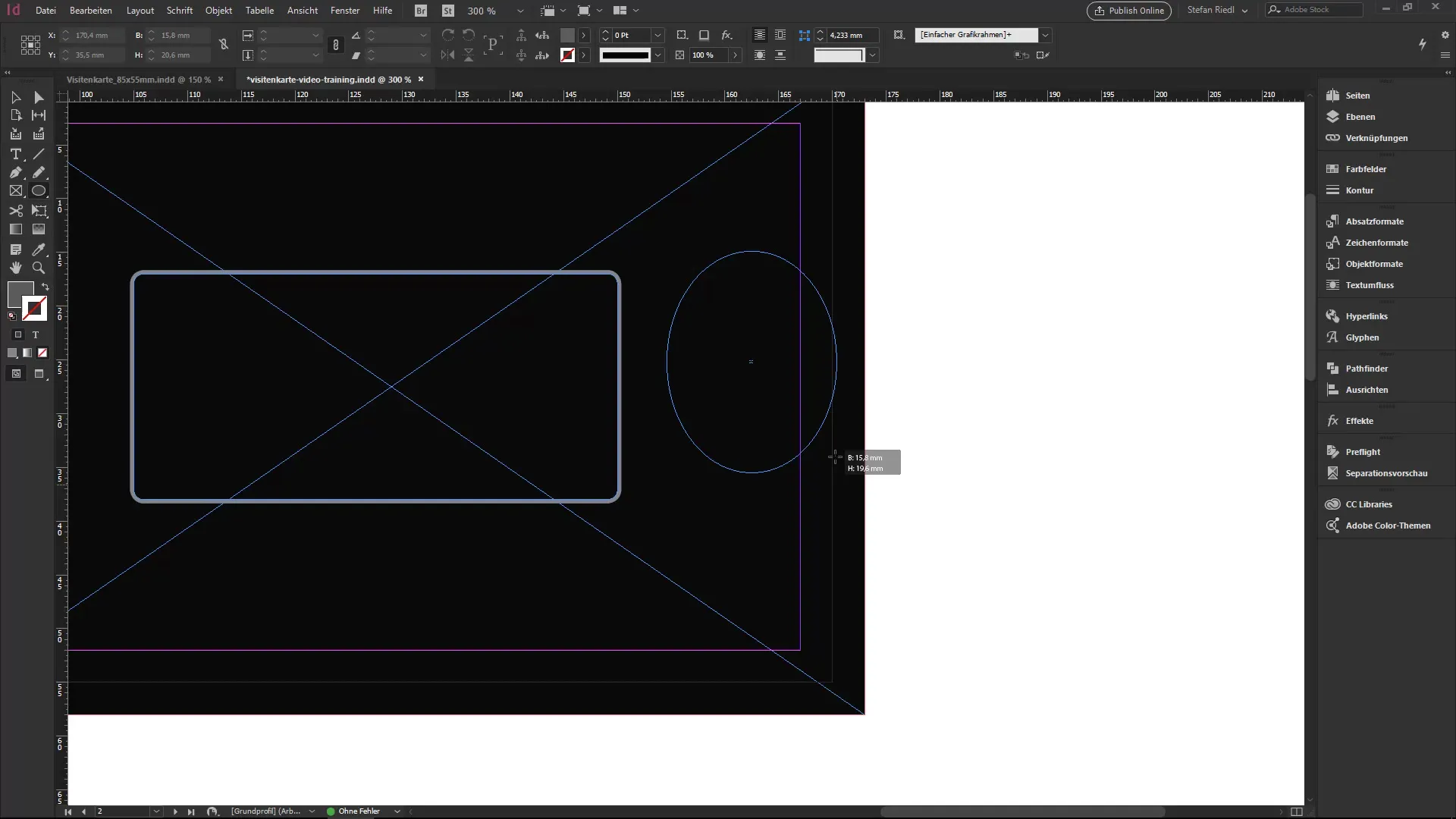
Για το εργαλείο πολύγωνου, κάνε κλικ και τράβα ενώ καθορίζεις τον αριθμό πλευρών και τις διαστάσεις. Μπορείς να αλλάξεις γρήγορα και να προσαρμόσεις τη μορφή πατώντας τα βελάκια.
Προσαρμογή περιγραμμάτων
Τα περιγράμματα των σχημάτων σου μπορούν επίσης να προσαρμοστούν. Στην παλέτα ελέγχου μπορείς να επιλέξεις την ένταση και το στυλ του περιγράμματος. Από συνεχείς γραμμές μέχρι διακεκομμένες ή κουκκίδες – η επιλογή είναι ποικιλόμορφη.
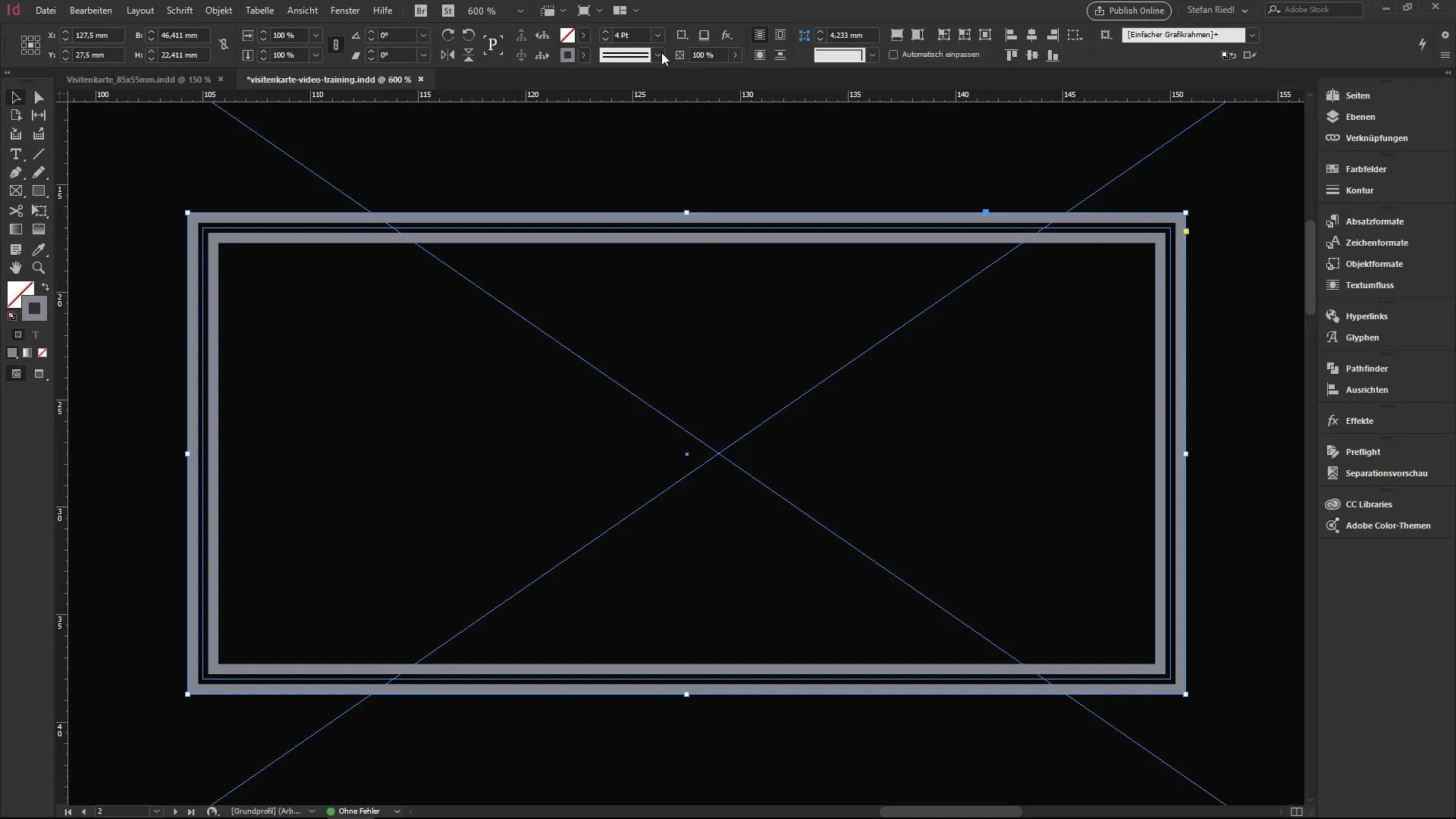
Όταν έχεις πρόσβαση στο πάνελ για τα περιγράμματα, μπορείς να ρυθμίσεις την ένταση και την προσανατολισμό του περιγράμματος. Ο προσανατολισμός μπορεί να είναι κεντρικός, εξωτερικός ή εσωτερικός, ανάλογα με τις ανάγκες του σχεδίου.
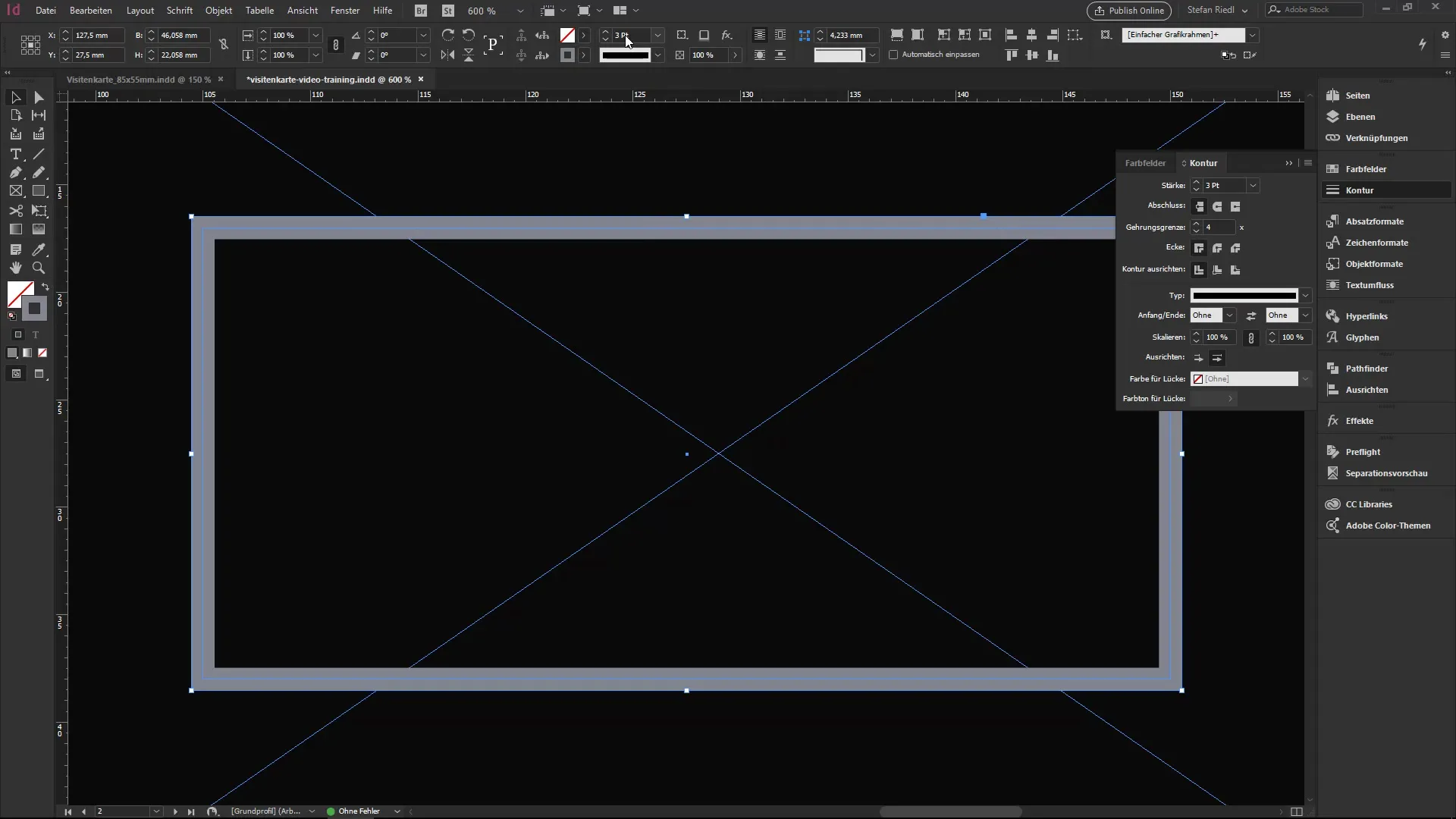
Χρήση επιλογών γωνίας
Για στρογγυλεμένες γωνίες, μπορείς να χρησιμοποιήσεις τις επιλογές γωνίας στο μενού αντικειμένων. Επίλεξε τη δυνατότητα προεπισκόπησης για να δεις τις αλλαγές σε πραγματικό χρόνο και καθόρισε πόσο στρογγυλεμένες θα είναι οι γωνίες.
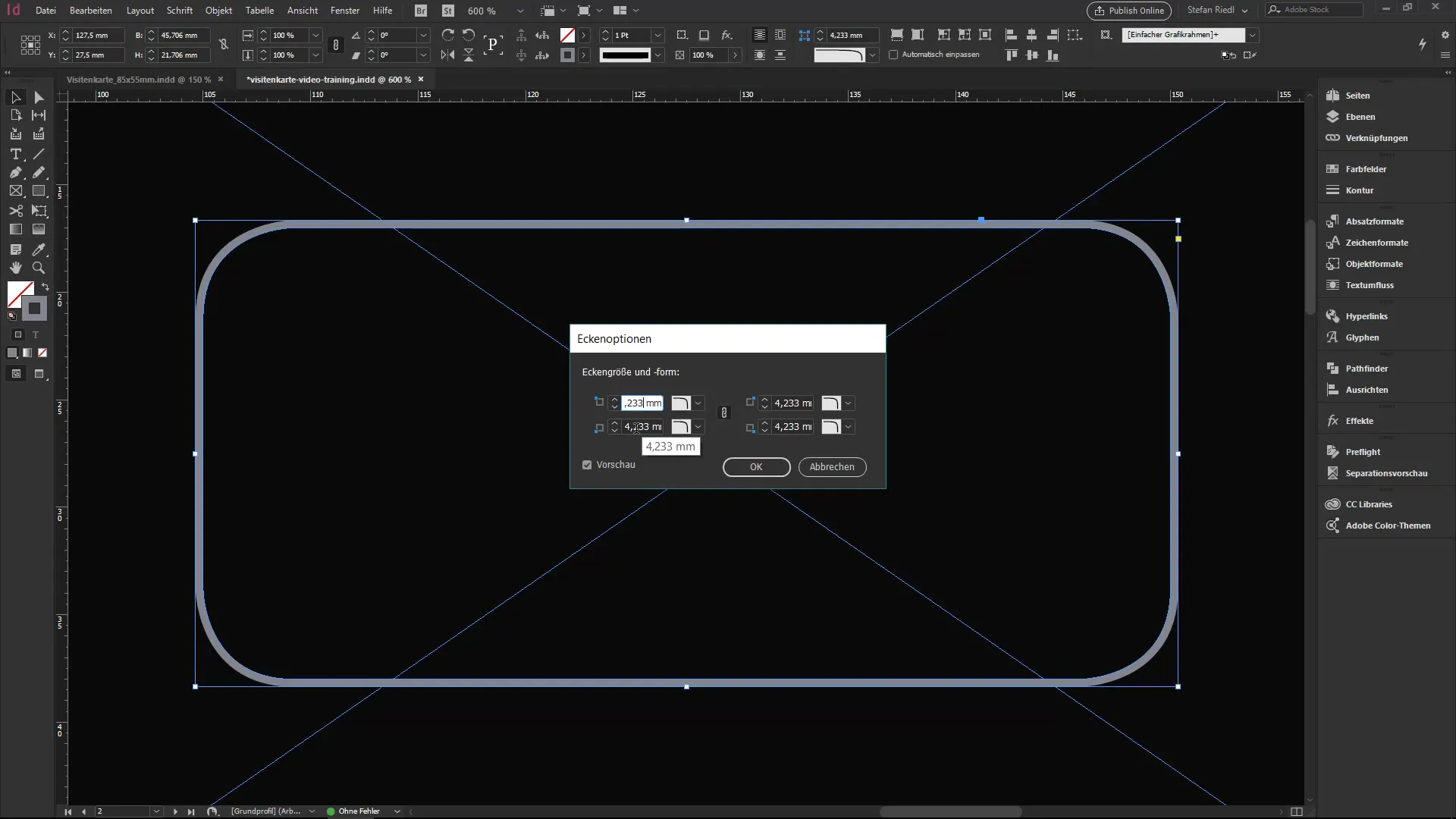
Για να δουλέψεις με διαφορετικές μορφές, έχεις επίσης τη δυνατότητα να δώσεις σε πολλές μορφές ένα κοινό σχέδιο σε μια διάταξη.
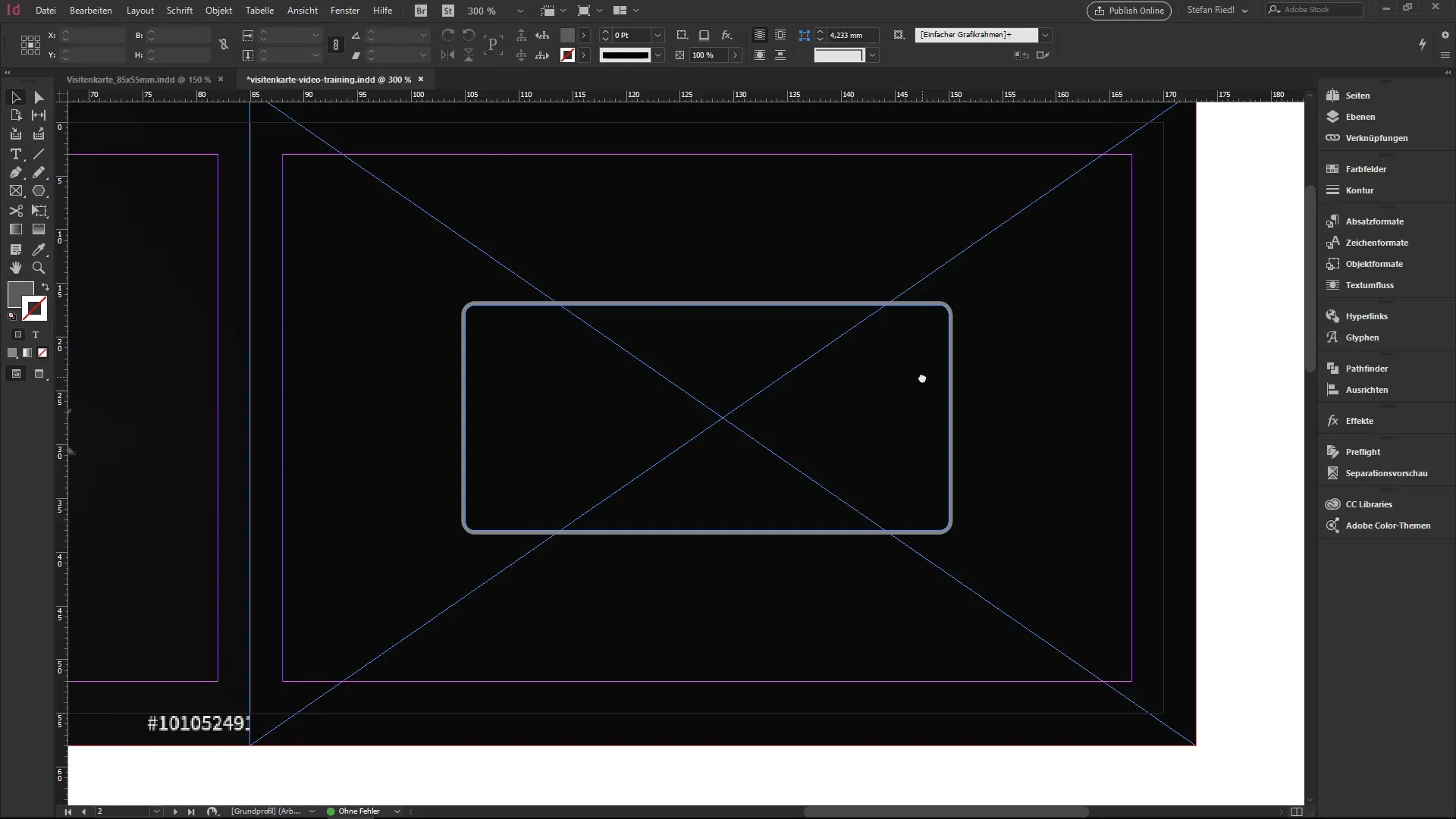
Σύνοψη - InDesign: Δημιουργία απλών σχημάτων και περιγραμμάτων
Η δημιουργία και η προσαρμογή σχημάτων και περιγραμμάτων στην InDesign είναι κρίσιμη για κάθε σχέδιο. Με τη γνώση σχετικά με τα ορθογώνια, τις έλλειψες και τα πολύγωνα, καθώς και πώς να χειρίζεσαι τα περιγράμματα και τις επιλογές γωνίας, είσαι καλά προετοιμασμένος να δημιουργήσεις αποτελεσματικά και ελκυστικά σχέδια.
Συχνές ερωτήσεις
Πώς να δημιουργήσω ένα ορθογώνιο στην InDesign;Επίλεξε το εργαλείο ορθογωνίου από την παλέτα εργαλείων και τράβα στην επιφάνεια εργασίας.
Μπορώ να προσαρμόσω τις μορφές μου αναλογικά;Ναι, ενεργοποίησε το εικονίδιο αλυσίδας στην παλέτα ελέγχου για να αλλάξεις αναλογικά.
Πώς αλλάζω το περίγραμμα της μορφής μου;Επίλεξε τη μορφή και προσαρμόστε το περίγραμμα στην παλέτα ελέγχου ή στο πάνελ περιγραμμάτων.
Τι είναι τα σημεία αναφοράς;Τα σημεία αναφοράς καθορίζουν από πού μετράς τη θέση μιας μορφής.
Υπάρχουν άλλες μορφές εκτός από το ορθογώνιο και την έλλειψη;Ναι, με το εργαλείο πολύγωνου μπορείς να δημιουργήσεις πολύγωνα.

